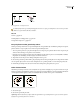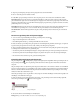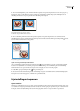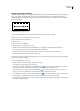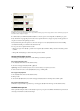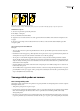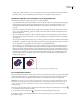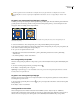Operation Manual
INDESIGN CS3
Handboek
295
3 Sleep het gereedschap langs de lengte van het padsegment dat u vloeiend wilt maken.
4 Ga door totdat het gewenste resultaat is bereikt.
5 Dubbelklik op het gereedschap Vloeiend en stel de volgende opties in om de mate van vloeiendheid in te stellen:
Getrouwheid Hiermee bepaalt u hoever de curven kunnen afwijken voordat u het pad moet aanpassen. Bij een lagere
getrouwheidswaarde volgen de curven nauwkeuriger de bewegingen van de muis met als gevolg scherpere hoeken. Als de
waarde voor Getrouwheid hoger is, worden kleine muisbewegingen genegeerd met als gevolg meer vloeiende curven. Het
pixelbereik ligt tussen 0.5 en 20 pixels.
Vloeiendheid Hiermee bepaalt u de mate van vloeiendheid die wordt toegepast als u het gereedschap gebruikt. U kunt voor
Vloeiendheid een percentage van 0% tot 100% instellen. Hoe hoger de waarde, des te vloeiender het pad wordt.
Selectie behouden (Alleen in InDesign) Hiermee bepaalt u of het pad blijft geselecteerd nadat u het pad vloeiend hebt
gemaakt.
De vorm van gesloten paden of objecten wijzigen
1 Voer een van de volgende handelingen uit met het gereedschap Direct selecteren :
• Sleep rond de ankerpunten die u wilt selecteren.
• Houd Shift ingedrukt terwijl u op de ankerpunten klikt die u wilt selecteren.
2 Plaats de aanwijzer op het ankerpunt of padsegment dat u als middelpunt wilt gebruiken (dat wil zeggen, een punt dat
de geselecteerde padsegmenten naar zich toe trekt), en klik op het ankerpunt of padsegment.
3 Sleepdegemarkeerdeankerpuntenomhetpadaantepassen.Dematewaarineenbepaaldpadsegmentwordtverplaatst,
is evenredig aan de afstand ervan tot een gemarkeerd punt.
• Geselecteerde punten die als middelpunten fungeren, bewegen tijdens het slepen met het gereedschap Selecteren mee.
• Geselecteerde punten die niet als middelpunt fungeren, verplaatsen zich synchroon met het versleepte middelpunt.
• Het omvormen is niet van invloed op niet-geselecteerde ankerpunten.
Inhoud bijsnijden met het gereedschap Positie
Het gereedschap Positie in InDesign lijkt op het gereedschap Bijsnijden in PageMaker. Met het gereedschap Positie en
het gereedschap Selecteren kunt u de plaatsing van inhoud binnen een kader regelen en het formaat van het kader
aanpassen.
Het gereedschap Positie is een dynamisch gereedschap dat automatisch van vorm verandert ter reflectie van verschillende
statussen. Als het gereedschap op een afbeelding wordt geplaatst, verandert dat gereedschap in het gereedschap Hand ten
teken dat u de inhoud binnen een kader kunt slepen. Boven een tekstkader verandert het gereedschap in een I-vormige
aanwijzer ten teken dat u tekst kunt invoegen.
U kunt het gereedschap Positie ook gebruiken voor het aanpassen van inline-afbeeldingen en inhoud die niet gelijk is aan
afbeeldingen, zoals tekstkaders en knoppen.
1 Plaats de aanwijzer op het gereedschap Direct selecteren in de gereedschapsset en houd de muisknop ingedrukt.
Selecteer het gereedschap Positie als dat wordt weergegeven.
Het gereedschap Positie selecteren vanuit de gereedschapsset
2 Selecteer het kader van de afbeelding die u wilt bijsnijden.
Belangrijk: Zorg ervoor dat u het kader selecteert en niet de afbeelding zelf.